Microsoft Word: com crear un diccionari personalitzat

Per crear un diccionari personalitzat al Microsoft Word, aneu a Fitxer → Opcions de prova → Diccionaris personalitzats i seleccioneu Nou.
Microsoft Word mostra per defecte els vostres documents recents quan esteu a la pantalla "Obre el document". La llista de documents recents s'ordena per la data d'edició del document, i els documents més recents apareixen primer.
De manera predeterminada, la llista de documents recents és relativament llarga, amb fins a cinquanta entrades, suposant que teniu prou documents per omplir-la. Tanmateix, potser voldreu canviar la mida d'aquesta llista. Potser és possible que vulgueu una llista més curta amb només unes poques entrades per motius de privadesa. Alternativament, podeu desitjar més entrades a la llista, de manera que podeu trobar fàcilment documents encara més antics.
Podeu canviar el nombre de documents recents configurant la configuració a les opcions de Word. Per obrir les opcions, feu clic a "Fitxer" a la cantonada superior esquerra i, a continuació, feu clic a "Opcions" a la cantonada inferior esquerra.
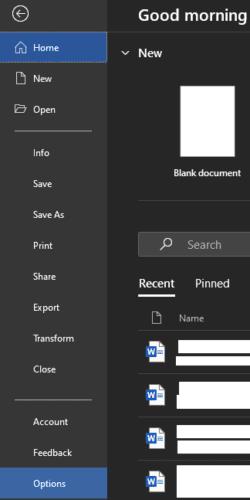
Per configurar la configuració a les opcions de Word, feu clic a "Fitxer" a la cantonada superior esquerra i després a "Opcions" a la cantonada inferior esquerra.
Un cop a les opcions, canvieu a la pestanya "Avançat" i desplaceu-vos cap avall fins a la secció "Pantalla". Per editar el nombre de documents recents que són visibles a la pantalla "Obre document", canvieu el valor de la primera opció, anomenada "Mostra aquest nombre de documents recents". Un cop hàgiu canviat el valor, feu clic a "D'acord" per desar el canvi.
Consell: durant les proves, la segona opció, anomenada "Accedeix ràpidament a aquest nombre de documents recents" no semblava tenir cap efecte.
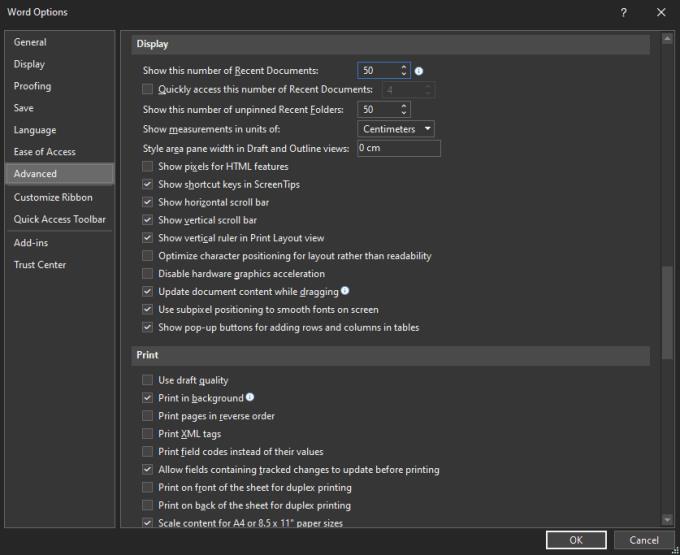
Canvieu a la pestanya "Avançat", després desplaceu-vos a la secció "Mostra" i editeu el valor de "Mostra aquest nombre de documents recents".
Quan a la pantalla "Obre el document", és possible canviar per veure les carpetes utilitzades recentment. Depenent del motiu pel qual heu canviat el nombre de documents recents, és possible que també vulgueu canviar el nombre de carpetes recents, ja que és el mateix nombre per defecte. Per exemple, els noms de les vostres carpetes, o la divulgació de la seva existència, probablement negaran qualsevol protecció de privadesa que obtindreu si reduïu el nombre de documents recents mostrats.
Podeu configurar el nombre de carpetes recents al mateix menú, just a sota, al quadre "Mostra aquest nombre de carpetes recents sense fixar".
Per crear un diccionari personalitzat al Microsoft Word, aneu a Fitxer → Opcions de prova → Diccionaris personalitzats i seleccioneu Nou.
La majoria dels usuaris de Microsoft Word estaran perfectament satisfets amb desar tots els seus documents en el tipus de fitxer "docx" predeterminat i potser exportant ocasionalment un pas Desa cada vegada que deseu un emplenat de Microsoft Word configurant el fitxer predeterminat amb aquest tutorial.
Quan afegiu imatges a un document de Word, heu de triar com voleu que interaccionin amb el text del document. De manera predeterminada, les imatges estan "en línia amb Aprèn a fer que el text estigui ajustat al teu gust a Microsoft Word amb aquest tutorial.
Microsoft Word mostra per defecte els vostres documents recents quan esteu a la pantalla "Obre el document". La llista de documents recents s'ordena segons el document. Podeu definir el nombre de documents recents que es mostren a Microsoft Word. Només heu de seguir aquest tutorial per canviar-lo.
Si copiar i enganxar no funciona a Microsoft Word, esborreu la memòria cau del porta-retalls de Windows, inicieu Word en mode segur i comproveu els resultats.
Estalvieu un temps valuós i esborreu totes les imatges del vostre document de Microsoft Word en menys d'un minut seguint aquestes instruccions.
Quan necessiteu editar imatges, és possible que Microsoft Word no sigui la vostra primera opció. Però, la bona notícia és que té una edició bàsica de fotos. Necessites capgirar una imatge a Microsoft Word? Tot i que Word no és un editor d'imatges, podeu fer-ho amb aquests passos.
Microsoft Word té per defecte un tema gris clar i blau amb un motiu de núvol a la cantonada superior dreta. És probable que aquest sigui l'únic esquema de colors de Word que més personalitza Microsoft Word al vostre gust canviant el tema amb aquests passos.
Si la funció Transcripció no està disponible a Word, assegureu-vos que la configuració d'idioma de l'Office, del sistema i del navegador estigui configurada a l'anglès dels EUA.
Si voleu assegurar-vos que no hi ha espais addicionals entre les paraules del vostre document, podeu utilitzar l'eina Cerca i substitueix.
Com fusioneu els comentaris i les revisions de diversos documents de Word? Podeu fer-ho utilitzant les opcions Compara i Combina.
Microsoft Word és el programari de processament de textos més popular. Una de les coses que ajuda a fer que Word sigui tan popular és la seva gamma de funcions. No només podeu aprendre com enllaçar a una pàgina web des del vostre document de Microsoft Word amb aquests passos.
Organitzeu-vos i vegeu com podeu utilitzar les tecles de drecera per dividir els vostres documents de Word en diferents seccions seguint els consells d'aquesta guia.
Si OneNote té un retard, actualitzeu l'aplicació i obriu un quadern nou. A continuació, esborra la memòria cau de l'aplicació i desactiva la sincronització automàtica.
Apreneu els passos per girar una imatge a Microsoft Word per afegir el toc final al vostre document.
Voleu saber com canviar l'autenticació de dos factors de Microsoft 365? Llegiu aquest article per conèixer tots els mètodes fàcils i protegir el vostre compte.
Aquest tutorial us ajuda a resoldre un problema en què no podeu afegir paraules al diccionari personalitzat de Microsoft Outlook.
Vols saber com afegir vacances al calendari d'Outlook? Continueu llegint per saber com afegir un calendari de vacances a Outlook.
Obteniu informació sobre com solucionar un problema en què Microsoft Excel s'obre en una finestra molt petita. Aquesta publicació us mostrarà com forçar-lo a obrir-se de nou amb normalitat.
Un tutorial sobre com canviar la imatge de perfil que es mostra quan s'envien missatges a Microsoft Outlook 365.
A continuació s'explica com obrir Outlook en mode segur si necessiteu solucionar problemes d'Outlook ràpidament i tornar al vostre treball professional o personal.
Obteniu "Les regles d'Outlook no s'admeten per a aquest error de compte?" Trobeu les solucions provades per al famós problema de les regles d'Outlook que no funcionen.
Descobriu com podeu fer coses diferents amb els fulls de Microsoft Excel. Això és el que cal saber per gestionar-los.



















